エクセル|関数編|複数の条件に一致するセルの個数を求める|COUNTIFS
- 2020.06.07
- 2020.12.12
- IT エクセル・Excel 関数
- COUNTIFS

COUNTIFS関数は引数に指定された複数条件に一致するセルの個数を求める事ができます。
=COUNTIFS(範囲1,検索条件1,範囲2,検索条件2,…)
引数
|
1.範囲1~127 |
売上が2,000万円以上、社員数が30人以上の支店数を求める
売上表から売上が2,000万円以上で社員数が30人以上いる支店数を求める式をCOUNTIFS関数を使用して求めたいと思います。
・条件範囲1 : B3~B7
1つ目の条件を検索する範囲を指定(売上)
・検索条件1 : ”>=2000”
範囲(B3~B7)の中から売上が2,000万円以上を指定
・条件範囲2 : C3~C7
2つ目の条件を検索する範囲を指定(社員数)
・検索条件2 : ”>=30”
範囲(C3~C7)の中から社員数が30人以上を指定
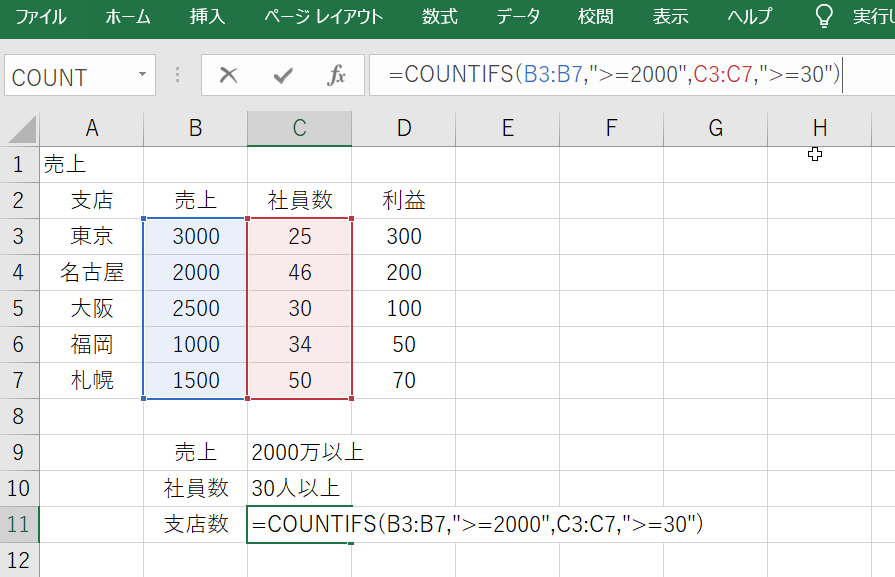
[結果]:支店数(2)
売上が2,000万円以上ある支店は「東京、名古屋、大阪」で、3支店の中で社員数が30人以上いる支店は「名古屋、大阪」の2支店となる。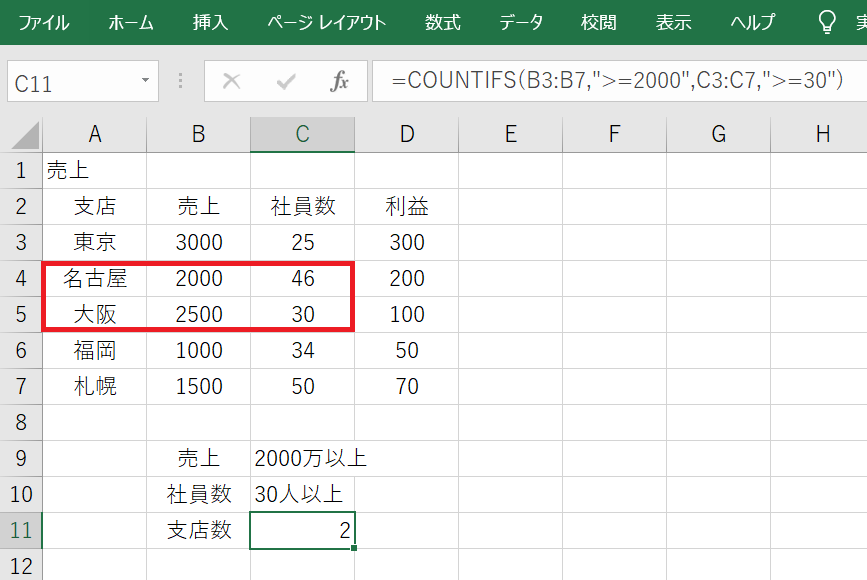
検索条件の指定方法
第2引数の「検索条件」の指定方法には注意が必要です。
検索条件に指定できる値には数値、文字列、セルを指定することが出来ます。
また、比較演算子を使用することで条件に範囲も指定できます。
・比較演算子
| > | より大きい |
| >= | 以上 |
| < | より小さい |
| <= | 以下 |
| = | 等しい |
| <> | 等しくない |
検索条件(数値、文字列)
検索条件に比較演算子を使用し数値、文字列を指定する場合は、ダブルクォーテーション「”」で囲む必要があります。
例) ”>=2000″ :数値(2000)以上の場合
”=大阪” :文字列(大阪)と等しい場合
検索条件(セル)
検索条件に比較演算子を使用しセルを指定する場合は、比較演算子をダブルクォーテーション「”」で囲みアンパサンド「&」で結合します。
検索条件1:セルC9(2000)の値以上
検索条件2:セルC10(30)の値以上
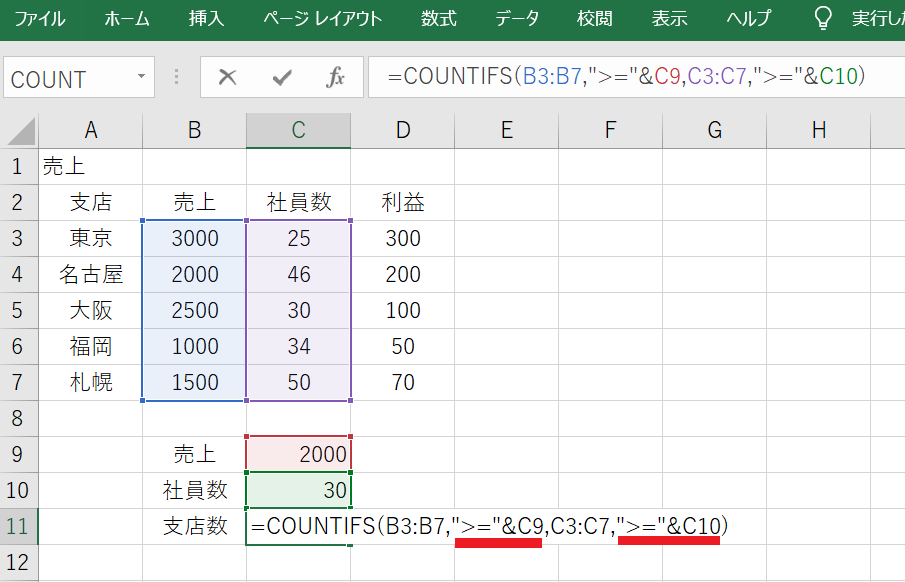
[結果]:支店数(2)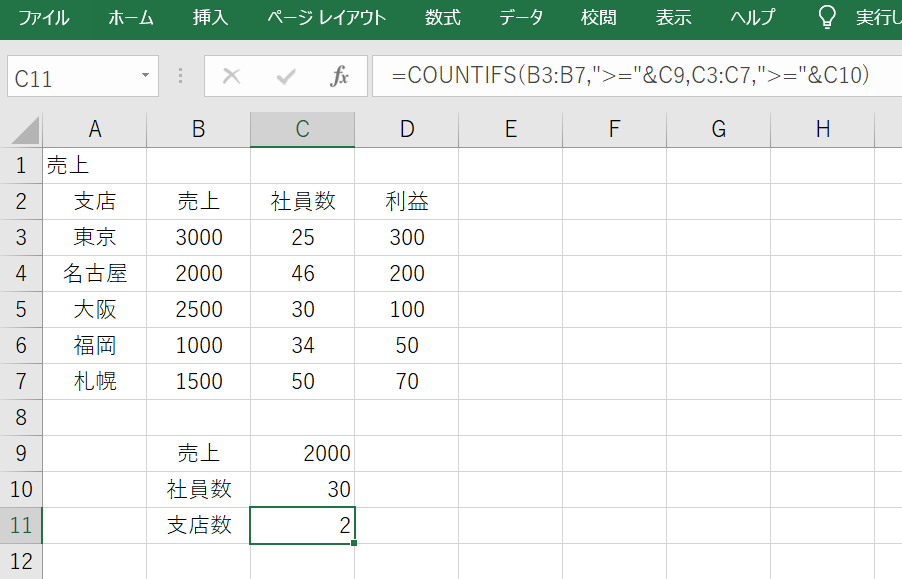
応用
日付の検索
検索条件に日付を指定することが出来ます。
3月10日以降で売上が1500以上ある回数の求め方。
検索条件1 : セルC9(3月10日)以降
検索条件2 : セルC10(1500)以上
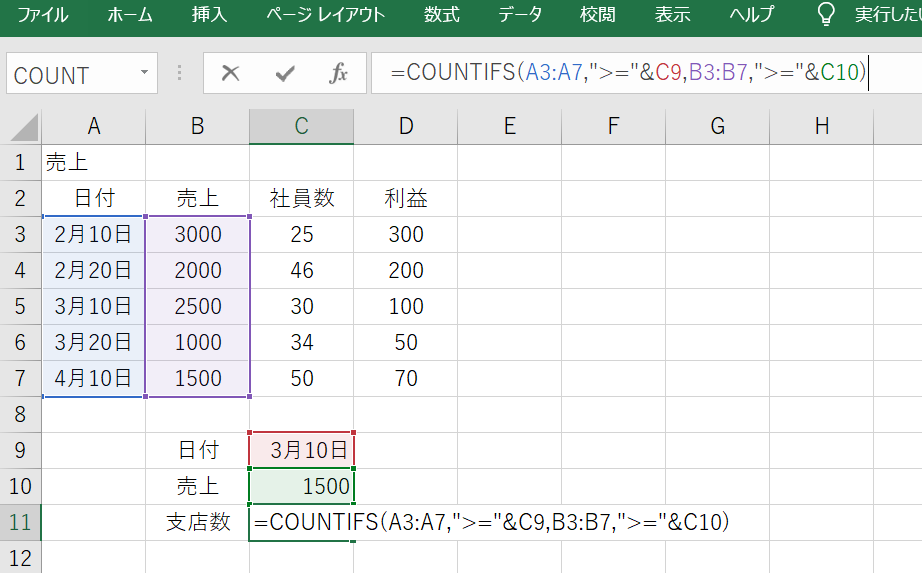
[結果]:回数(2)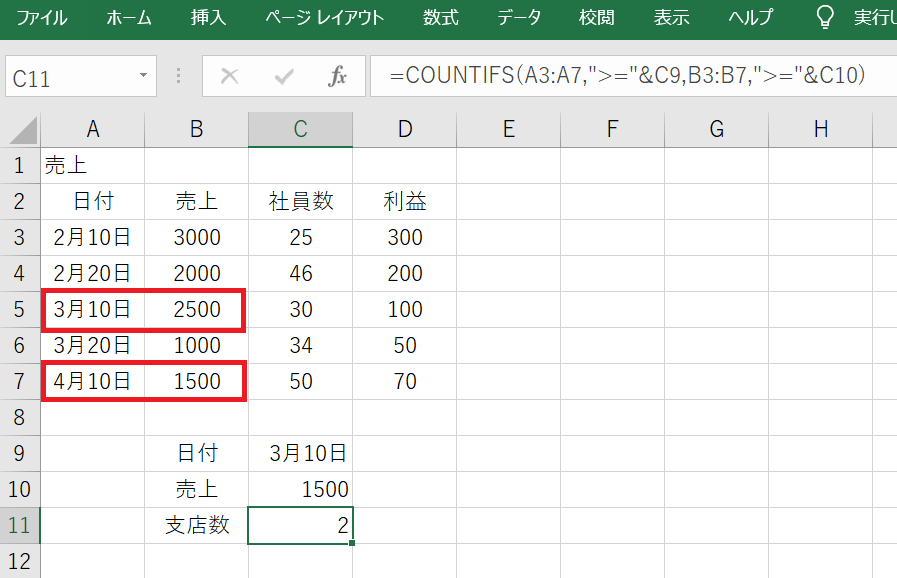
文字列検索(ワイルドカード)
文字列の検索にはワイルドカード「*、?」を使用することが出来ます。
| * (半角のアスタリスク) | 1文字以上の任意の文字列 |
| ? (半角の疑問符) | 任意の1文字 |
検索条件1 : 「*シャツ」 先頭が任意の文字列で「シャツ」で終わる文字列
検索条件2 : 個数が30以上
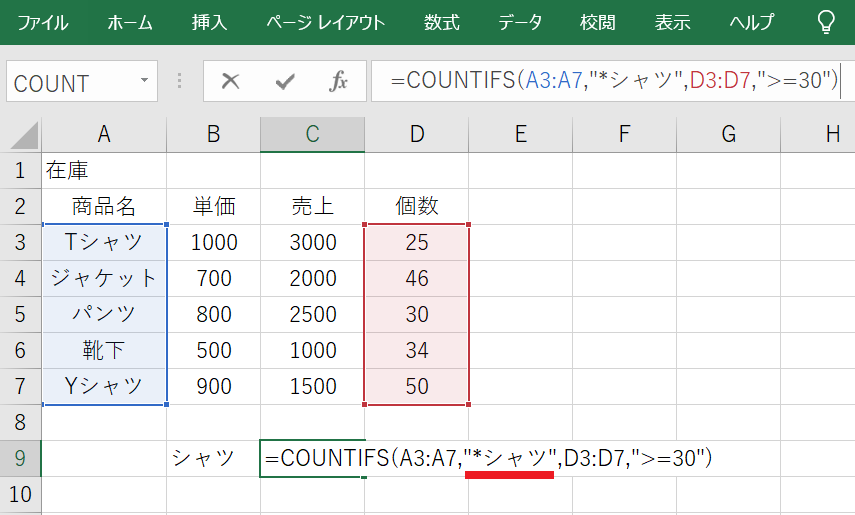
[結果]:Yシャツ(1)
検索の条件に一致するのはYシャツ、50個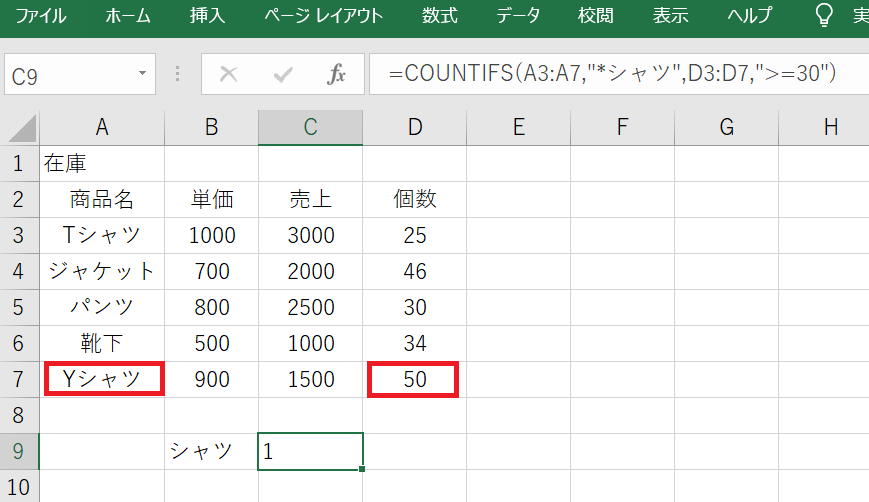
関連する関数
・COUNTIF 条件に一致するセルの個数を求める
・COUNT 数値が含まれるセルの個数を求める
・COUNTA 空白以外のセルの個数を求める
-
前の記事

エクセル|関数編|条件に一致するセルの個数を求める|COUNTIF 2020.06.07
-
次の記事

エクセル|関数編|最大値・最小値を求める|MAX・MIN 2020.06.07